coreldraw教程课讲义件 第一讲 corel概述
- 格式:ppt
- 大小:1.07 MB
- 文档页数:24

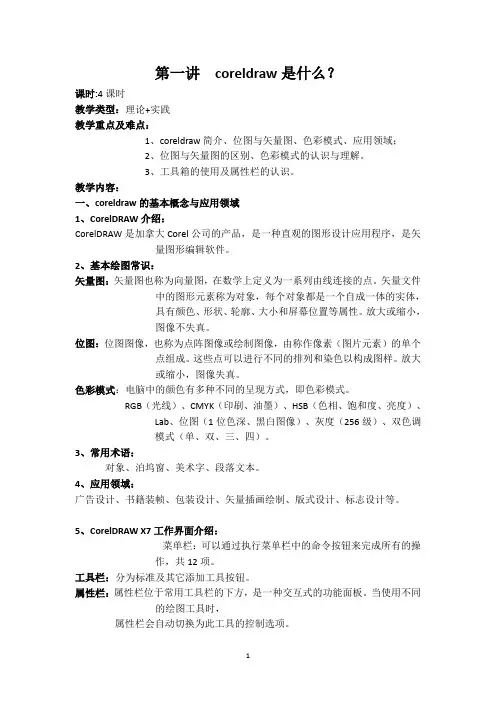
第一讲coreldraw是什么?课时:4课时教学类型:理论+实践教学重点及难点:1、coreldraw简介、位图与矢量图、色彩模式、应用领域;2、位图与矢量图的区别、色彩模式的认识与理解。
3、工具箱的使用及属性栏的认识。
教学内容:一、coreldraw的基本概念与应用领域1、CorelDRAW介绍:CorelDRAW是加拿大Corel公司的产品,是一种直观的图形设计应用程序,是矢量图形编辑软件。
2、基本绘图常识:矢量图:矢量图也称为向量图,在数学上定义为一系列由线连接的点。
矢量文件中的图形元素称为对象,每个对象都是一个自成一体的实体,具有颜色、形状、轮廓、大小和屏幕位置等属性。
放大或缩小,图像不失真。
位图:位图图像,也称为点阵图像或绘制图像,由称作像素(图片元素)的单个点组成。
这些点可以进行不同的排列和染色以构成图样。
放大或缩小,图像失真。
色彩模式:电脑中的颜色有多种不同的呈现方式,即色彩模式。
RGB(光线)、CMYK(印刷、油墨)、HSB(色相、饱和度、亮度)、Lab、位图(1位色深、黑白图像)、灰度(256级)、双色调模式(单、双、三、四)。
3、常用术语:对象、泊坞窗、美术字、段落文本。
4、应用领域:广告设计、书籍装帧、包装设计、矢量插画绘制、版式设计、标志设计等。
5、CorelDRAW X7工作界面介绍:菜单栏:可以通过执行菜单栏中的命令按钮来完成所有的操作,共12项。
工具栏:分为标准及其它添加工具按钮。
属性栏:属性栏位于常用工具栏的下方,是一种交互式的功能面板。
当使用不同的绘图工具时,属性栏会自动切换为此工具的控制选项。
工具箱:工具箱在初始状态下一般位于窗口的左端,当然也可以根据自己的习惯拖放到其他位置。
利用工具箱提供的工具,可以方便的进行选择、移动、取样、填充等操作。
绘图区:矢量图形的制作及编辑区域。
泊坞窗:CorelDRAW X7中的泊坞窗类似于PhotoShop中的浮动面板。
调色板:调色板在默认状态下位于工作界面的右侧及下侧,提供各种应用颜色。

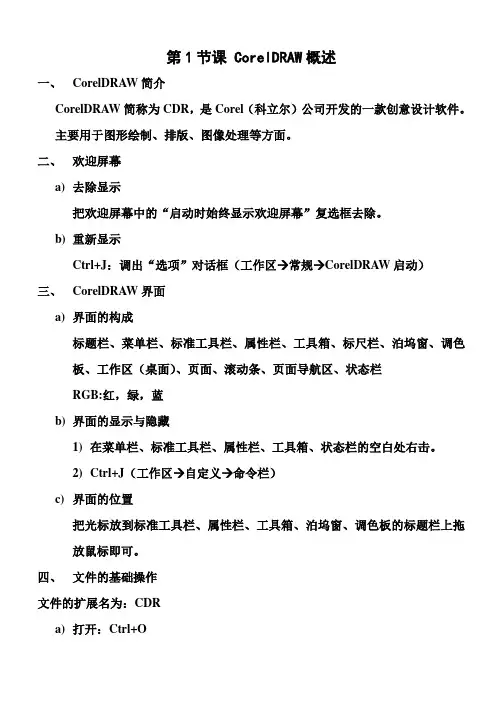
第1节课 CorelDRAW概述一、CorelDRAW简介CorelDRAW简称为CDR,是Corel(科立尔)公司开发的一款创意设计软件。
主要用于图形绘制、排版、图像处理等方面。
二、欢迎屏幕a)去除显示把欢迎屏幕中的“启动时始终显示欢迎屏幕”复选框去除。
b)重新显示Ctrl+J:调出“选项”对话框(工作区→常规→CorelDRAW启动)三、CorelDRAW界面a)界面的构成标题栏、菜单栏、标准工具栏、属性栏、工具箱、标尺栏、泊坞窗、调色板、工作区(桌面)、页面、滚动条、页面导航区、状态栏RGB:红,绿,蓝b)界面的显示与隐藏1)在菜单栏、标准工具栏、属性栏、工具箱、状态栏的空白处右击。
2)Ctrl+J(工作区→自定义→命令栏)c)界面的位置把光标放到标准工具栏、属性栏、工具箱、泊坞窗、调色板的标题栏上拖放鼠标即可。
四、文件的基础操作文件的扩展名为:CDRa)打开:Ctrl+Ob)关闭:Ctrl+F4c)新建:Ctrl+Nd)保存:Ctrl+Se)另存为:Ctrl+SHIFT+S五、图形绘制的基本步骤a)在工具箱中选择绘图工具1)手绘工具:F5(用于绘制线条)2)贝塞尔工具:等同于Photoshop或Illustrator中的路径工具3)矩形工具:F6(双击矩形工具可绘制出一个与页面一样大小的矩形)4)椭圆形工具:F75)多边形工具:Y6)完美形状(基本形状)7)文本工具:F88)表格工具b)在工作区中拖放鼠标绘制图形1)Ctrl:限制为等边形或正圆形2)Shift:限制绘制的中心点3)Ctrl+Shift:以某个点为中心绘制等边形或正圆形c)利用挑选工具选择需调整的对象1)挑选工具:Space(空格)2)全选:双击挑选工具或Ctrl+A3)框选:完全框选:在桌面的空白处拖放鼠标。
局部框选:按住Alt不放,再在桌面的空白处拖放鼠标。
4)TAB:按照对象的排列顺序轮流选择5)Shift:可加选或减选对象d)利用属性栏或挑选工具修改所选对象1)在挑选工具下修改对象:1.第一次选中某个对象,可通过对象周围的控制点进行移动、缩放、翻转(按住Ctrl可进行100%镜像)等操作。
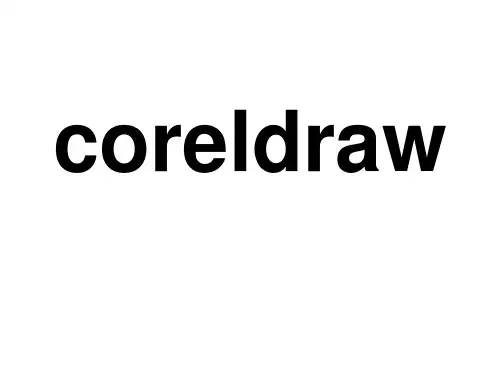
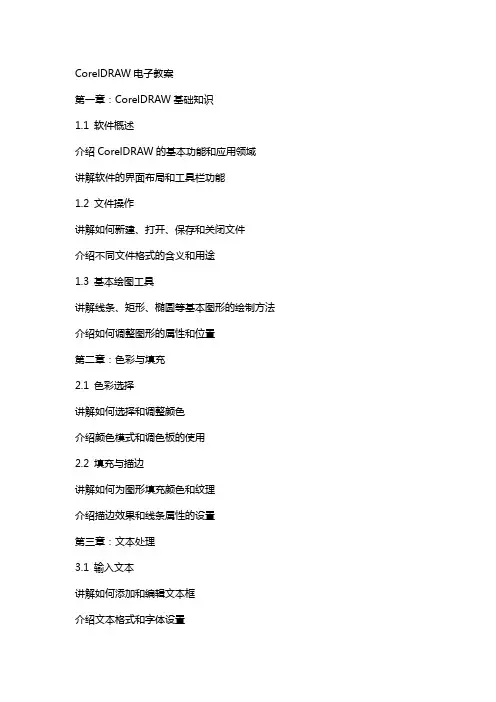
CorelDRAW电子教案第一章:CorelDRAW基础知识1.1 软件概述介绍CorelDRAW的基本功能和应用领域讲解软件的界面布局和工具栏功能1.2 文件操作讲解如何新建、打开、保存和关闭文件介绍不同文件格式的含义和用途1.3 基本绘图工具讲解线条、矩形、椭圆等基本图形的绘制方法介绍如何调整图形的属性和位置第二章:色彩与填充2.1 色彩选择讲解如何选择和调整颜色介绍颜色模式和调色板的使用2.2 填充与描边讲解如何为图形填充颜色和纹理介绍描边效果和线条属性的设置第三章:文本处理3.1 输入文本讲解如何添加和编辑文本框介绍文本格式和字体设置3.2 文本效果讲解如何应用文本效果和样式介绍如何对文本进行变形和排列第四章:对象操作与变形4.1 选择与移动对象讲解如何选择和移动图形对象介绍对象属性和对齐方式的选择4.2 变形与调整讲解如何进行旋转、缩放和平移变形介绍变形网格和对象调整工具的使用第五章:图层与组合5.1 图层管理讲解如何创建、隐藏、锁定和解锁图层介绍图层属性和图层效果的应用5.2 对象组合讲解如何组合、取消组合和对齐对象介绍对象顺序和叠放模式的设置第六章:路径与形状6.1 路径概念讲解路径的基本概念,包括节点、直线和曲线介绍如何创建和编辑路径6.2 形状工具讲解如何使用贝塞尔工具、多边形工具和星形工具等创建复杂形状介绍如何调整路径的平滑度和直线段第七章:效果与滤镜7.1 效果应用讲解如何应用CorelDRAW内置的图形效果介绍效果面板和效果工具的使用7.2 滤镜使用讲解如何使用滤镜对图形进行风格化处理介绍滤镜库和自定义滤镜的设置第八章:版式与布局8.1 页面设置讲解如何设置页面大小、边距和背景介绍多页面设计和页面布局技巧8.2 版式布局讲解如何使用标尺、参考线和网格进行版式设计介绍版面元素的对齐和分布方法第九章:打印与输出9.1 打印设置讲解如何设置打印参数,包括纸张类型、打印质量和颜色模式介绍打印预览和打印命令的使用9.2 输出准备讲解如何将CorelDRAW文档导出为其他格式,如PDF、JPEG等介绍输出前的准备工作和注意事项第十章:项目实战与案例分析10.1 项目解析分析真实设计项目的要求和目标讲解如何使用CorelDRAW完成项目的设计步骤10.2 案例分析分析成功设计案例的特点和技巧讲解如何从案例中学习和提升自己的设计能力重点和难点解析重点环节一:CorelDRAW基础知识软件概述:理解CorelDRAW的基本功能和应用领域,熟悉软件界面布局和工具栏功能。

Coreldraw第一章CorelDraw的简介CorelDRAW Graphics Suite是一款由世界顶尖软件公司之一的加拿大的Corel 公司开发的图形图像软件。
其非凡的设计能力广泛地应用于商标设计、标志制作、模型绘制、插图描画、排版及分色输出等等诸多领域。
其被喜爱的程度可用事实说明,用于商业设计和美术设计的PC电脑上几乎都安装了CorelDRAW PhotoShop与Corel的主要区别和联系之前学习photoshop第一章时我们讲过位图与矢量图的区别:失量图是由一些线条组成,放大后不会产生据齿状,即图形不会失真。
而位图是由一些方块状组成,放大后则会产生据齿状,图形会失真。
我们再来看看photoshop和coreldraw的联系,一般的宣传片或杂志页,大家看到都是图文并茂的,那么这些图呢,我们基本都是要在photoshop里面处理的,比如抠图,调色啊,那么在coreldraw里大家就可以录入一些文字,在coreldraw 里面录入文字,移动,编辑行间距,调整文字与图像的排列方式都是比较方便的。
在排版时,我们可以通过coreldraw提供的接口,就是文件菜单下的导入来导入我们在photoshop中处理好的图像,然后可以调节导入的图片大小和方向。
这就是photoshop和coreldraw的一些联系。
PhotoShop:对位图图像进行处理,放大后会出现方块状,图片会失真。
Corel:对矢量图形进行绘制,放大后不会出现方块状。
今天我们就来开始学习CorelDrawCoreldraw的主要功能1.从事VI的设计2.海报,传单,包装等的设计3.插画的设计Coreldraw的文件格式CDR格式:这是corelDRAW的专用格式。
(只能打开corelDRAW的文件。
)(2)、GIF格式:文件压缩比较大,占用磁盘空间小。
(3)、JPG格式:压缩比例可大可小,图片的质量较高。
(4)、BMP格式:几乎不压缩,占用空间大,但清晰度高Coreldraw的界面介绍在第一次启动时会出现“欢迎界面”其选项的含义:新建图形:单击此按钮可以新建一篇空白的文件。
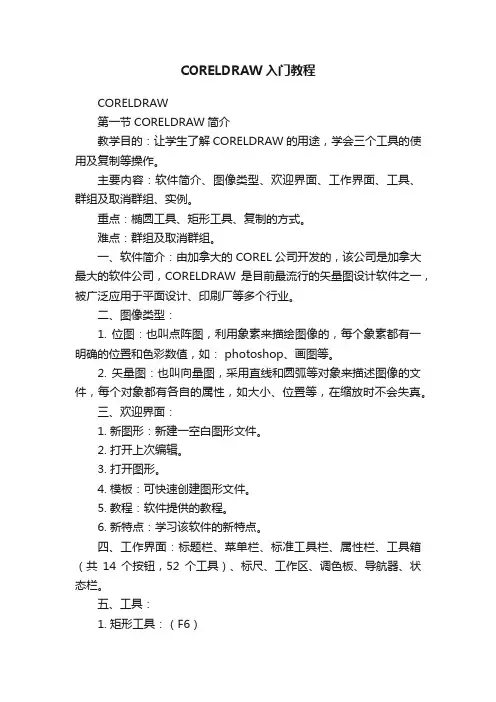
CORELDRAW入门教程CORELDRAW第一节CORELDRAW简介教学目的:让学生了解CORELDRAW的用途,学会三个工具的使用及复制等操作。
主要内容:软件简介、图像类型、欢迎界面、工作界面、工具、群组及取消群组、实例。
重点:椭圆工具、矩形工具、复制的方式。
难点:群组及取消群组。
一、软件简介:由加拿大的COREL公司开发的,该公司是加拿大最大的软件公司,CORELDRAW是目前最流行的矢量图设计软件之一,被广泛应用于平面设计、印刷厂等多个行业。
二、图像类型:1. 位图:也叫点阵图,利用象素来描绘图像的,每个象素都有一明确的位置和色彩数值,如: photoshop、画图等。
2. 矢量图:也叫向量图,采用直线和圆弧等对象来描述图像的文件,每个对象都有各自的属性,如大小、位置等,在缩放时不会失真。
三、欢迎界面:1. 新图形:新建一空白图形文件。
2. 打开上次编辑。
3. 打开图形。
4. 模板:可快速创建图形文件。
5. 教程:软件提供的教程。
6. 新特点:学习该软件的新特点。
四、工作界面:标题栏、菜单栏、标准工具栏、属性栏、工具箱(共14个按钮,52个工具)、标尺、工作区、调色板、导航器、状态栏。
五、工具:1. 矩形工具:(F6)1. CTRL+拖动,可绘制正方形。
2. SHIFT+拖动,以起点为对称中心,绘制长方形。
3. CTRL+SHIFT,从当前中心绘制正方形。
4. 双击该工具,可创建与页面一样大的矩形。
2. 椭圆工具:(F7)1) 绘制饼形:可利用属性栏或向内拖动控制点。
2) 绘制弧形:利用属性栏或向外拖动控制点。
3. 选择工具:1) 单选:单击即可。
2) 多选:SHIFT+单击,或用圈选法。
3) 全选:双击选择工具。
六、复制:1. CTRL+C(复制),CTRL+V(粘贴)。
2. 按键盘上的加号。
3. CTRL+D4. 左键拖动,到适当的位置单击鼠标右键。
七、群组及取消群组:1. 群组:CTRL+G2. 取消群组:CTRL+U八、实例:制作QQ图像1. 画一大的椭圆,填充颜色。



目录第一课Coreldraw概述·············································3页第二课图纸工具、基本形状 ······································ 11页第三课手绘工具 ····················································· 15页第四课手绘工具组 ·················································· 22页第五课填充工具 ····················································· 31页第六课轮廓工具及辅助工具 ······································ 39页第七课交互式工具组(一) ······································ 46页第八课交互式工具组(二) ······································ 54页第九课文字工具 ····················································· 63页第十课综合实例 ····················································· 70页前言CorelDraw 是一个绘图与排版的软件,它广泛地应用于商标设计、标志制作、模型绘制、插图描画、排版及分色输出等诸多领域。